Jeśli masz tablet Wacom i pojawi się komunikat Twoje urządzenie nie jest podłączone do komputera, nie przejmuj się. Jest to dość powszechny problem, który dotyka wielu użytkowników systemu Windows 10.
Chociaż jest to dość irytujący problem, naprawa nie jest tak trudna, jak się wydaje. Dzisiaj przyjrzymy się, jak to rozwiązać.
Co mogę zrobić, jeśli mój tablet Wacom nie może się połączyć z komputerem z systemem Windows 10? Najłatwiejszym rozwiązaniem jest zrestartowanie usług Wacom. W niektórych przypadkach głównym problemem jest błąd komunikacji. Jeśli to nie rozwiąże problemu, zaktualizuj sterowniki Wacom lub zainstaluj pierwszą wersję sterownika, która obsługuje Twój model.
Aby uzyskać więcej informacji, wykonaj poniższe kroki.
Tablet Wacom nie może połączyć się z komputerem: jak to naprawić?
- Uruchom ponownie usługi Wacom
- Zaktualizuj / zainstaluj ponownie sterowniki Wacom
- Zainstaluj pierwszą wersję sterownika, która obsługuje Twój model
Przede wszystkim zalecamy sprawdzenie sprzętu w celu wykrycia problemu. Upewnij się, że tablet jest prawidłowo podłączony, sprawdź porty USB komputera, podłącz tablet do innego portu, a jeśli masz odpowiednie środki, podłącz urządzenie Wacom do innego komputera.
Jeśli wszystkie te wstępne kontrole nie przyniosą pozytywnych rezultatów, możemy wypróbować bardziej szczegółowe rozwiązania.
Rozwiązanie 1 — Uruchom ponownie usługi Wacom
Ponieważ jest to proste rozwiązanie, zaczniemy od niego:
- naciśnij Klawisz Windows + R. aby otworzyć Uruchom i wpisz services.msc. Trafienie Wchodzić.

- Na wyświetlonej liście przewiń w dół i znajdź usługę Wacom. Zwykle się nazywa TabletServiceWacom ale w twoim przypadku może to być Wacom Professional Service lub Wacom Consumer Service.
- Kliknij prawym przyciskiem myszy i wybierz Uruchom ponownie.
Po zakończeniu procesu ponownie podłącz tablet i sprawdź, czy to rozwiązało problem.
Rozwiązanie 2 — Zaktualizuj / zainstaluj ponownie sterowniki Wacom
W wielu przypadkach przyczyną problemu są wadliwe sterowniki. Ich aktualizacja lub ponowna instalacja może rozwiązać problem. Aby to zrobić, wykonaj następujące czynności:
- naciśnij Klawisz Windows + R. aby otworzyć Uruchom i wpisz devmgmt.msc. Trafienie Wchodzić.

- W Menedżerze urządzeń przejdź do Urządzenia interfejsu człowieka i rozwiń to.

- Twoje urządzenie Wacom powinno zostać tam wymienione. Kliknij prawym przyciskiem myszy i wybierz Uaktualnij sterownik.
- W następnym oknie wybierz Wyszukaj automatycznie zaktualizowane oprogramowanie sterownika.
- Po zakończeniu procesu Uruchom ponownie ty PC.
Jeśli po ponownym uruchomieniu nadal masz ten sam problem, zalecamy, aby w kroku 3 wybrać Odinstaluj urządzenie zamiast Aktualizuj sterownik i postępować zgodnie z instrukcjami w deinstalatorze. Uruchom ponownie komputer i problem powinien zniknąć.
Rozwiązanie 3 — Zainstaluj pierwszą wersję sterownika, która obsługuje Twój model
Czasami zaktualizowane sterowniki mogą być niespójne, szczególnie jeśli występują pewne poważne zmiany. Solidną poprawką potwierdzoną przez użytkowników jest instalacja pierwszego sterownika, który działa poprawnie dla twojego modelu. Oto jak to zrobić:
- naciśnij Klawisz Windows + R. aby otworzyć Uruchom i wpisz devmgmt.msc. Trafienie Wchodzić.

- W Menedżerze urządzeń przejdź do Urządzenia interfejsu człowieka i rozwiń to.

- Twoje urządzenie Wacom powinno zostać tam wymienione. Kliknij prawym przyciskiem myszy i wybierz Odinstaluj urządzenie.
- Uruchom ponownie twój komputer, ale nie łącz się twój tablet.
- Przejdź do tej witryny i pobierz pierwszą wersję sterownika, która obsługuje Twój model.
- Zainstaluj to i podłącz swoje urządzenie Wacom.
Teraz urządzenie powinno działać poprawnie. Jako rozwiązanie poboczne możesz spróbować ponownie zainstalować pakiety redystrybucyjne Visual C ++ z oficjalnej witryny Microsoft, aby sprawdzić, czy to rozwiąże problem.
Mam nadzieję, że te rozwiązania pomogły Ci przejść. Twoje urządzenie nie jest połączone z komunikatem komputera. Jeśli masz więcej pytań na temat podłączania tabletu Wacom do komputera z systemem Windows 10, możesz je udostępnić w sekcji komentarzy poniżej.
- naciśnij Klawisz Windows + R. aby otworzyć Uruchom i wpisz devmgmt.msc. Trafienie Wchodzić.
- naciśnij Klawisz Windows + R. aby otworzyć Uruchom i wpisz devmgmt.msc. Trafienie Wchodzić.

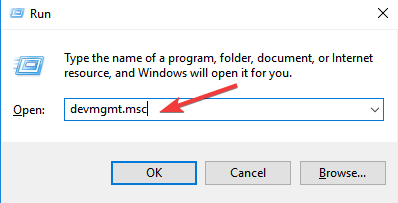
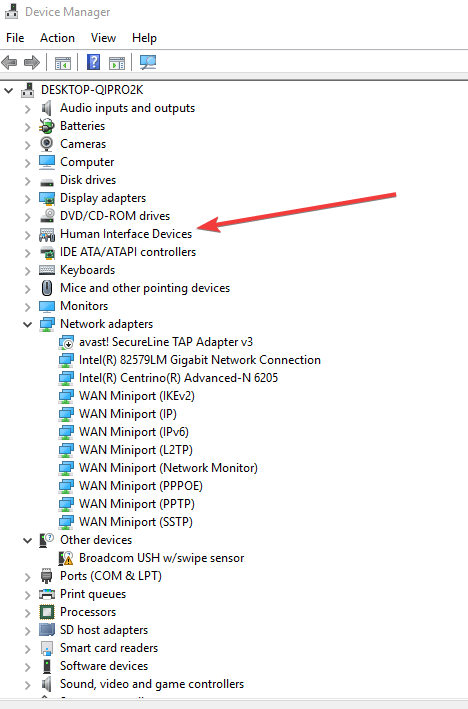
![Wacom: Żadne urządzenie nie jest podłączone do systemu Windows 10 [POTWIERDZONE POPRAWKI]](https://pogotowie-komputerowe.org.pl/wp-content/cache/thumb/e8/d9b4f65915511e8_320x200.png)

![Windows 10 nie wyłączy udostępniania chronionego hasłem [FIX THIS]](https://pogotowie-komputerowe.org.pl/wp-content/cache/thumb/d0/c323afae5c59ed0_150x95.png)

